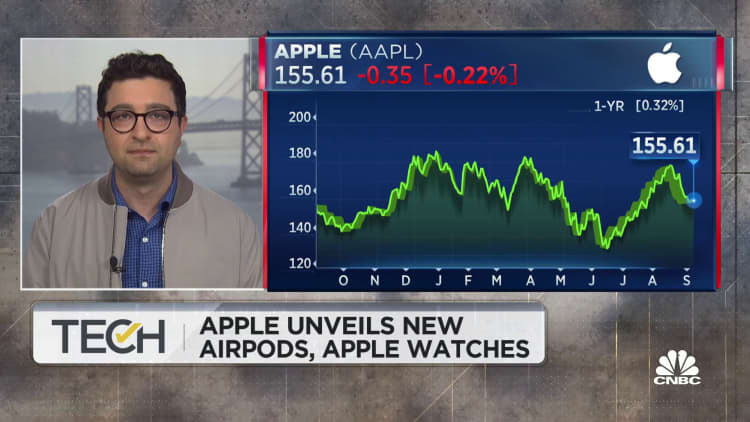AirPods Pro (2. generacji).
Zofia Piet
Jeśli jesteś przyjęty jabłkoNowe AirPods Pro drugiej generacji jako prezent świąteczny, solidnie wykonane. Te nowe AirPods były moim ulubionym gadżetem Apple wydany w tym roku. Jeśli dopiero zaczynasz korzystać ze słuchawek AirPods lub masz starszą generację, jest wiele nowych funkcji, z których będziesz chciał skorzystać dzięki tym wkładkom dousznym.
Oto kilka porad i wskazówek dotyczących słuchawek AirPods Pro na początek.
Jak znaleźć zgubione słuchawki AirPods Pro
W nowe AirPods Pro wbudowany jest głośnik, który odtwarza dźwięk, dzięki czemu można je zlokalizować.
- Otwórz aplikację Znajdź mój.
- Kliknij nazwę swoich słuchawek AirPods (ja na przykład nazywam się AirPods Sophii).
- Kliknij Odtwórz dźwięk, aby pomóc Ci je znaleźć.
- Możesz także zobaczyć lokalizację swoich słuchawek AirPods na mapie, stukając Szukaj.
Nowe metody ładowania AirPods
Nowe AirPods Pro są dostarczane z etui ładującym MagSafe. Oznacza to, że możesz po prostu położyć słuchawki AirPods ekranem do dołu na podkładce do ładowania bezprzewodowego MagSafe, a słuchawki zaczną się ładować. Mogą również ładować na ładowarce Apple Watch. Po prostu umieść etui na ładowarce zegarka Apple Watch, aby je naładować.
Możesz teraz ładować słuchawki AirPods Pro (2. generacji) za pomocą ładowarki Apple Watch.
Zofia Piet
Jak kontrolować głośność bezpośrednio w słuchawkach AirPods
Sterowanie dotykowe w nowych słuchawkach Pro pozwala zmniejszać lub zwiększać głośność, delikatnie przesuwając w górę lub w dół na wsporniku słuchawek AirPods.
Kiedy palec znajdzie się na łodydze AirPods, poczujesz obszar, w którym materiał nie jest już śliski, ale lekko wgnieciony. To jest panel, w którym możesz przesuwać palcem w górę lub w dół, aby kontrolować głośność. Jest to świetne, gdy słuchasz czegoś podczas ćwiczeń lub sprzątania i nie masz łatwego dostępu do telefonu, aby kontrolować głośność.
Jak przełączać się między trybem redukcji szumów a trybem przezroczystości
Możesz przełączać się między trybem redukcji szumów, który blokuje dużo hałasu z zewnątrz, a trybem przezroczystości, który wzmacnia część hałasu wokół ciebie. Tryb przezroczystości w nowych AirPods Pro jest jeszcze lepszy niż w poprzedniej generacji. Możesz usłyszeć więcej o tym, co dzieje się wokół ciebie.
Aby zmienić ustawienia AirPod na swoim iPhonie:
- Otwieram Ustawienia.
- Stuknij w swoją nazwę AirPods, która pojawi się na górze listy.
- Przewiń między trybem usuwania szumów lub trybu przezroczystości.
Ustawienia wyciszania szumów i przezroczystości dla słuchawek AirPods Pro (2. generacji).
Zofia Piet
Jak sprawdzić dopasowanie końcówek dousznych
Kiedy otworzysz nowe AirPods, zauważysz kilka różnych rozmiarów końcówek dousznych. Aby upewnić się, że używasz właściwego testu, możesz wykonać odpowiedni test.
- Otwieram Ustawienia.
- Kliknij Test dopasowania końcówki ucha.
- Kliknij Kontynuuj.
- Umieść słuchawki AirPods w obu uszach, aż będą wygodne. Najlepiej przeprowadzić ten test w cichym otoczeniu.
- Naciśnij przycisk odtwarzania.
- Muzyka będzie odtwarzana przez kilka sekund, a następnie otrzymasz wyniki, które dadzą ci znać, czy masz dobrą pieczęć.
Czym są te dwa srebrne otwory z boku nowych AirPods?
Te dwa srebrne gniazda z boku obudowy to kolejna świetna funkcja, która pomoże Ci upewnić się, że nigdy nie zgubisz swoich nowych AirPods. Do tych otworów można przymocować smycz, dzięki czemu słuchawki AirPods można nosić na nadgarstku lub nawet na szyi. Sznurowadła nie są wliczone w cenę, więc będziesz musiał je kupić osobno. To jest para na Amazon.
Jak podłączyć dwa AirPods do iPhone’a lub iPada
Podłącz dwa AirPods do jednego urządzenia To po prostu nie działa z nowymi AirPods. Możesz wypróbować tę sztuczkę z dowolną generacją słuchawek AirPods i świetnie nadaje się na wakacyjne podróże. Wyobraź sobie, że dwoje dzieci chce obejrzeć ten sam film na swoim iPhonie lub iPadzie, a każde z nich korzysta z własnego zestawu słuchawek AirPods.
Dwa AirPods podłączone do jednego iPhone’a
Zofia Beth | CNBC
Oto jak podłączyć dwie słuchawki do jednego urządzenia Apple:
- Podłącz słuchawki AirPods lub Beats do urządzenia z systemem iOS i zacznij odtwarzać zawartość, którą chcesz udostępnić.
- Stuknij przycisk AirPlay w Centrum sterowania na iPhonie lub iPadzie, na ekranie blokady lub w aplikacji, której używasz do oglądania treści lub strumieniowego przesyłania muzyki.
- Kliknij Udostępnij dźwięk.
- Jeśli dzielisz się z kimś, kto ma słuchawki AirPods lub AirPods Pro, poproś tę osobę o trzymanie słuchawek AirPods w etui i otwieranie osłony, gdy znajdzie się blisko urządzenia Apple. Jeśli osoba, której udostępniasz, ma AirPods Max, nie musi znajdować się w etui. Jeśli udostępniasz coś użytkownikowi Beats, przełącz Beats w tryb udostępniania i trzymaj je blisko urządzenia.
- Na ekranie powinny pojawić się słuchawki znajomego lub członka rodziny.
- Kliknij ponownie Udostępnij dźwięk.
To jest! Aby zatrzymać udostępnianie treści, po prostu kliknij znacznik wyboru obok słuchawek, od których chcesz się rozłączyć.